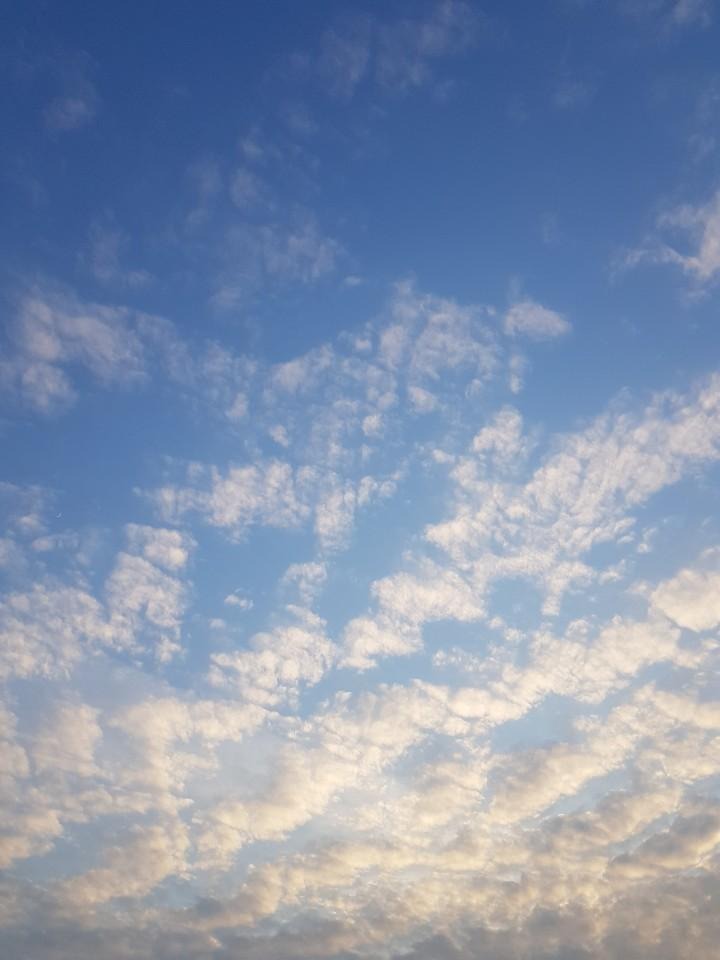| 일 | 월 | 화 | 수 | 목 | 금 | 토 |
|---|---|---|---|---|---|---|
| 1 | 2 | 3 | 4 | |||
| 5 | 6 | 7 | 8 | 9 | 10 | 11 |
| 12 | 13 | 14 | 15 | 16 | 17 | 18 |
| 19 | 20 | 21 | 22 | 23 | 24 | 25 |
| 26 | 27 | 28 | 29 | 30 | 31 |
- 이진수 곱셈 알고리즘
- CLOCK GATING
- DNN 가속기
- Pyverilog 설치
- 남산업힐
- linux makefile 작성
- linux c 컴파일
- linux c++ 컴파일
- pygraphviz 설치 오류
- Pyverilog 실행
- pytest-pythonpath 설치 오류
- Makefile compile
- CUDA
- 컨벌루션 연산
- Pyvrilog tutorial
- Data HAzard
- Pyverilog 튜토리얼
- 데이터 해저드
- 대구 반도체 설계기업 특화
- AMBA
- systolic array
- gcc 컴파일
- CDC
- pyverilog 설치 오류
- DNN Accelerator
- gpgpu-sim
- 클럭 게이팅
- Design DNN Accelerator
- makefile
- 딥러닝 가속기
- Today
- Total
오늘은 맑음
window visual studio15/cuda8.0 설치 본문
window환경에서 visual studio 15/CUDA 8.0 설치하기
CUDA를 설치하려면 먼저 visual studio를 설치해야 합니다.
저는 visual studio 15버전을 미리 설치해 두었으므로 생략하도록 하겠습니다.
1. CUDA를 다운로드하기
https://developer.nvidia.com/cuda-90-download-archive에서 다운로드하실 수 있습니다.
다음 창이 뜨면 본인에게 맞는 옵션을 선택 후 다운로드 하시면 됩니다.
2. CUDA 설치하기
동의 및 계속을 쭉 눌러주시면 됩니다
3. 환경변수가 잘 설정되었는지 확인하기
path에 CUDA_PATH가 잘 설정되어있나 확인해줍니다.
환경변수까지 확인을 하셨으면 visual studio를 켜시고 프로젝트를 만들어줍니다.
저는 CUDA_tutorial이라고 프로젝트를 만들었습니다.
4. 프로젝트를 우클릭 후 빌드 종속성 → 사용자 지정 빌드로 들어가줍니다.
5. 사용자 지정 빌드에 들어가셨으면 CUDA 8.0 항목의 체크박스에 체크를 해주고 확인을 눌러줍니다.
저는 이전에 8.0을 설치했기 때문에 8.0도 보이지만 9.0을 선택해줍니다
6. 도구 → 옵션으로 들어가줍니다.
7. 텍스트 편집기 → 파일 확장명
편집기를 Microsoft Visual C++로 선택한 후 확장명(T)칸에 cu와 cuh를 각각 적은 후 추가(D)를 눌러주면 다음과 같이 추가됩니다. 이 후 확인 버튼을 눌러주세요
8. 프로젝트의 속성으로 들어가줍니다.
9. 프로젝트 속성의 C/C++ → 일반
상단의 플랫폼(p)를 이미지와 같이 x64로 바꾸어줍니다.
추가포함디렉터리에 다음과 같이 입력합니다.
$(CUDA_PATH)\include;
10. 링커 → 일반
추가 라이브러리 디렉터리에 다음과같이 입력합니다.
$(CUDA_PATH)\lib\x64;
11. 링커→입력
추가 종속성에 다음과 같이 입력해줍니다.
cuda.lib;cufft.lib;cudart.lib;cublas.lib;
이렇게 visual studio에 cuda 설치가 완료되었습니다.
다음 포스팅에서는 cuda를 실행시키는 방법을 알아보도록 하겠습니다.
'CUDA' 카테고리의 다른 글
| linux에서 cuda application test (0) | 2019.11.03 |
|---|---|
| CUDA 실행시키기 (0) | 2019.02.21 |
| Cuda의 함수 (0) | 2017.11.18 |